Como encontrar as suas mensagens ocultas no Facebook Messenger
Foi relatado que o Facebook Messenger, por defeito, oculta certas mensagens da vista. Consequentemente, só é possível observar as comunicações dos seus conhecidos e contactos sem demora; no entanto, é possível que as missivas indesejáveis consideradas de qualidade inferior estejam a ser ocultadas.
Vamos demonstrar-lhe o procedimento para detetar comunicações ocultas no Facebook Messenger e também fornecer recomendações para regular a visibilidade de tais notificações.
Como ver as mensagens ocultas no Facebook Messenger
O mecanismo para aceder às comunicações ocultas do Facebook está posicionado de forma discreta, mas facilmente acessível.
Para aceder à funcionalidade Mensagens num computador de secretária, navegue até à plataforma do Facebook e localize o ícone do Messenger situado no canto superior direito da página Web. Ao clicar neste símbolo, será direcionado para a aplicação Messenger, onde pode encontrar a opção de ver todas as mensagens. Na parte inferior da lista, seleccione “Ver tudo no Messenger” para continuar. Em seguida, mude para o modo pretendido clicando no menu de três pontos localizado no canto superior esquerdo do painel de visualização e seleccione “Pedidos de mensagens”. Esta ação irá reposicionar a vista da barra lateral para mostrar os convites pendentes em vez das sessões de conversação actuais.
A nossa lista de verificação de privacidade gratuita do Facebook pode ser descarregada clicando na ligação fornecida abaixo. A referida folha de consulta serve como um guia útil para garantir que as definições de privacidade da sua conta estão corretamente configuradas para proteger as suas informações pessoais contra acesso não autorizado e utilização indevida.
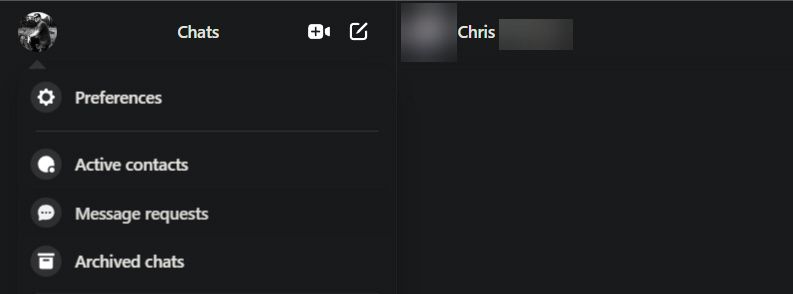
A forma de aceder a comunicações ocultas na aplicação Messenger de um smartphone consiste em navegar até ao canto esquerdo do ecrã e selecionar o ícone que se assemelha a um hambúrguer, escolhendo em seguida “Pedidos de mensagens” no menu que aparece. Este processo será demonstrado utilizando a versão desktop da aplicação, mas aplica-se igualmente às duas versões móveis.
Responder a mensagens ocultas e de spam
A interface apresenta dois separadores, nomeadamente “You May Know” e “Spam”. O primeiro contém mensagens de conhecidos de conhecidos ou de pessoas que o Facebook considera pertencerem ao seu círculo social, enquanto o segundo foi concebido para filtrar mensagens de pessoas com quem não tem qualquer relação.
A interface oferece a possibilidade de consultar os conteúdos enviados pelo indivíduo, o que permite obter informações fundamentais sobre ele no início da conversa, incluindo a sua localização geográfica e a existência ou não de uma ligação às redes sociais.
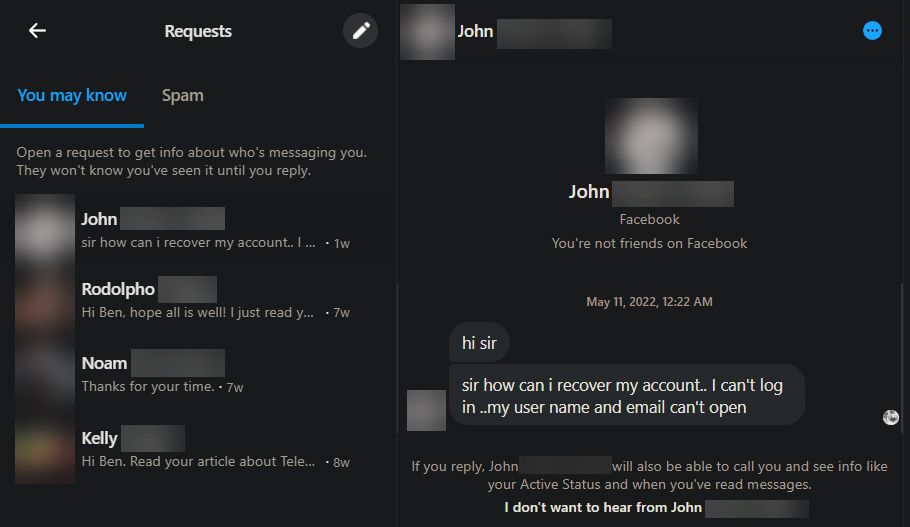
As informações acima mencionadas indicam que, até ser dada uma resposta, o destinatário não pode determinar se o remetente leu a sua comunicação nem tem conhecimento da disponibilidade do remetente na Internet através dos sinais visuais do Messenger. No entanto, assim que for obtida uma reação, a conversa será transferida para a caixa de correio principal, altura em que o destinatário terá acesso ao estado atual do remetente e poderá optar por iniciar uma chamada de áudio ou vídeo.
Por favor, desmarque a mensagem se não for do seu interesse, para que possamos evitar o envio de tais notificações no futuro.
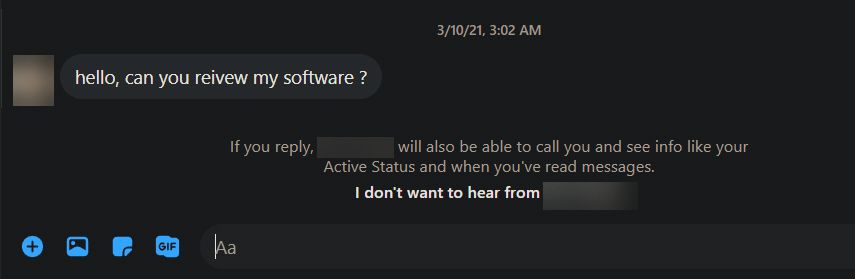
Terá então duas opções: eliminar a conversa ou bloquear a pessoa. Ambas as acções podem ser executadas sem o conhecimento da outra parte envolvida. A eliminação da conversa é adequada para manter o arquivo de pedidos arrumado, enquanto o bloqueio da pessoa pode ser útil quando as mensagens persistem apesar das suas objecções.
Seleccione as caixas de verificação junto às mensagens pretendidas, clicando no ícone do lápis situado por cima da lista de tópicos. Depois de selecionar as mensagens pretendidas, escolha a opção “Apagar” no menu pendente para as eliminar permanentemente do histórico de conversação.
Como controlar quais as mensagens do Facebook que vão para os pedidos
A tua exploração inicial do nosso sistema de mensagens pode causar espanto pelo enorme volume de conteúdo armazenado. Se detectares uma quantidade excessiva de correspondência a ser desviada para outras pastas ou mensagens relevantes a perderem-se no meio da confusão, não hesites em modificar os parâmetros que regem o tratamento desses dados pelo Messenger.
Para o fazer no ambiente de trabalho, clique no menu de três pontos no canto superior esquerdo da página de chat e seleccionePreferências. Neste menu, clique emGerir entrega de mensagens, o que o levará à páginaPrivacidade do menu principal Definições do Facebook. As configurações relevantes estão na seçãoComo você recebe solicitações de mensagens, na parte inferior.
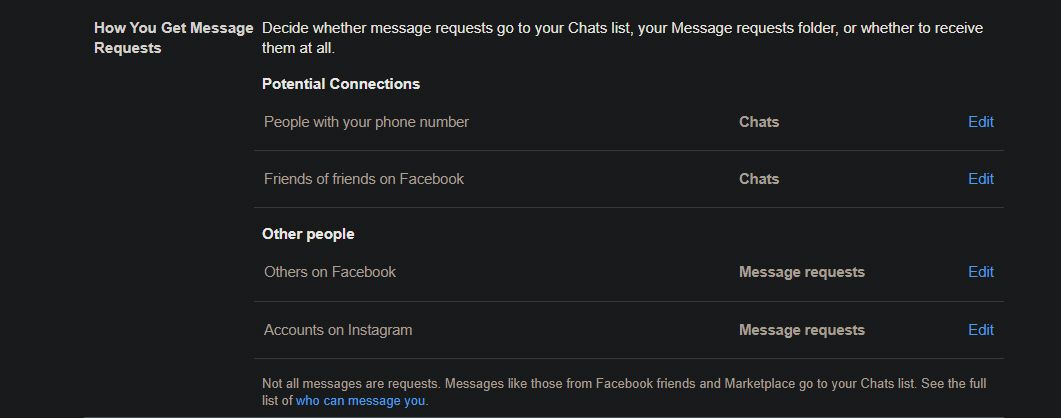
Navegue para as definições da aplicação de mensagens móveis deslizando para fora do menu da esquerda, tocando no ícone em forma de engrenagem e prosseguindo para a secção “Privacidade e segurança” em “Entrega de mensagens”.
Tem em atenção que, para além das restrições acima mencionadas, quaisquer mensagens que o Facebook considere violarem os seus Padrões da Comunidade serão marcadas como spam e, subsequentemente, movidas para a pasta de spam. Além disso, os utilizadores do Marketplace, do Facebook Dating ou do Facebook Jobs podem enviar mensagens directas para ti.
Potenciais ligações: Pedidos legítimos
O segmento “Potenciais ligações” diz respeito à gestão de pedidos de mensagens de indivíduos que possuem o número de telefone de uma pessoa, independentemente de serem ou não conhecidos no Facebook. Abrange aqueles que carregaram as informações de contacto acima mencionadas na plataforma social, mesmo que não mantenham uma amizade com o indivíduo no Facebook. Este aspeto é importante porque permite a utilização do Messenger independentemente do Facebook.
Escolha direcionar as mensagens recebidas de ambas as opções para a sua caixa de entrada principal, designada como “Chats”, e seleccione também se prefere receber ou recusar pedidos de mensagens de contactos, activando ou desactivando a função, respetivamente.
Outras pessoas: Provavelmente Spam
A secção “Outras pessoas” permite selecionar duas opções: permitir pedidos de mensagens de pessoas desconhecidas ou impedir esses pedidos, bloqueando-os. A categoria “Outras pessoas no Facebook” engloba as pessoas com quem não se tem qualquer ligação.
A ligação de contas do Facebook e do Instagram através da utilização da aplicação Messenger é facilitada pela utilização de controlos de alternância que estão acessíveis na plataforma do Instagram. Deste modo, os indivíduos podem gerir facilmente as interacções com outras pessoas que possam estar a utilizar qualquer uma das aplicações. Para ativar esta funcionalidade, os utilizadores devem navegar até à opção “Adicionar a sua conta Instagram” na aplicação móvel Messenger e seguir os passos indicados para concluir o processo de ligação.
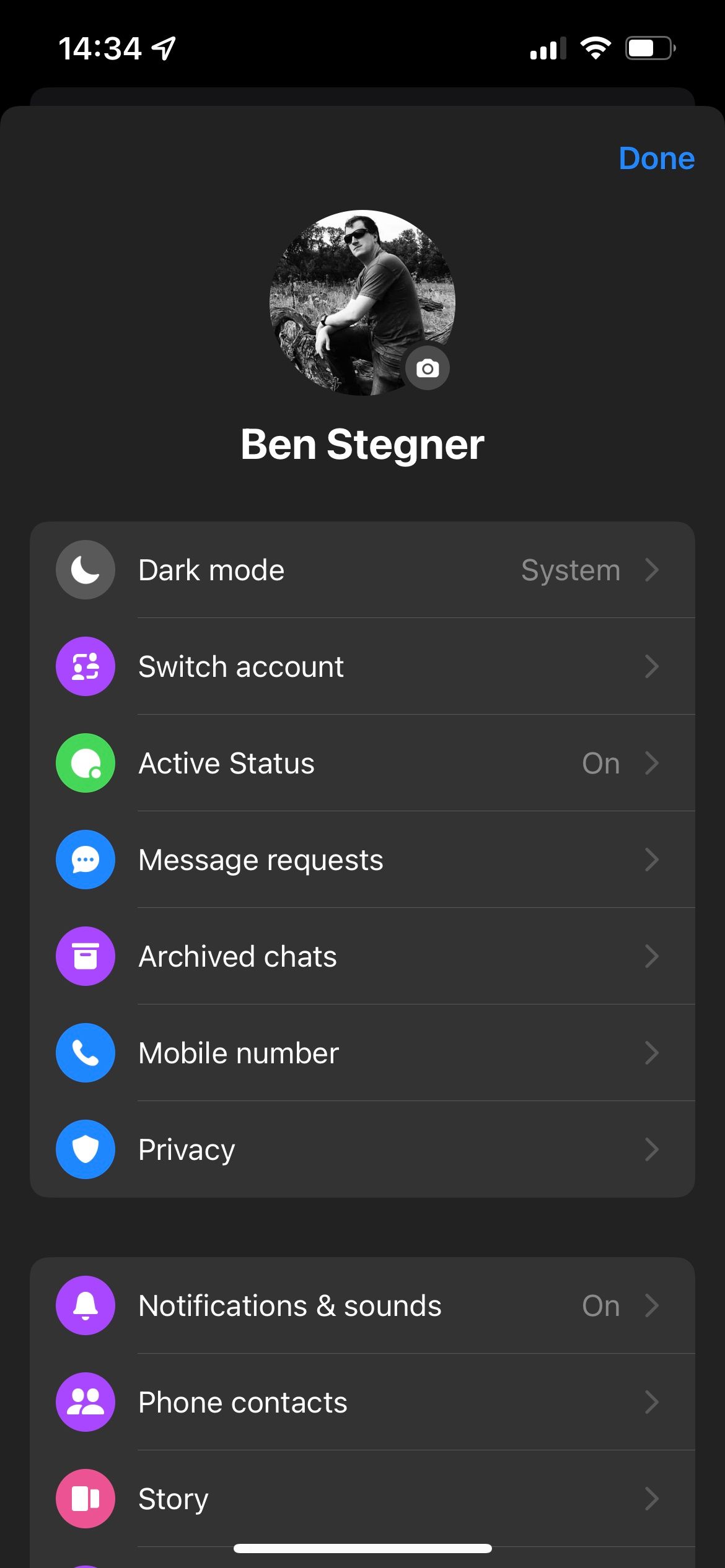

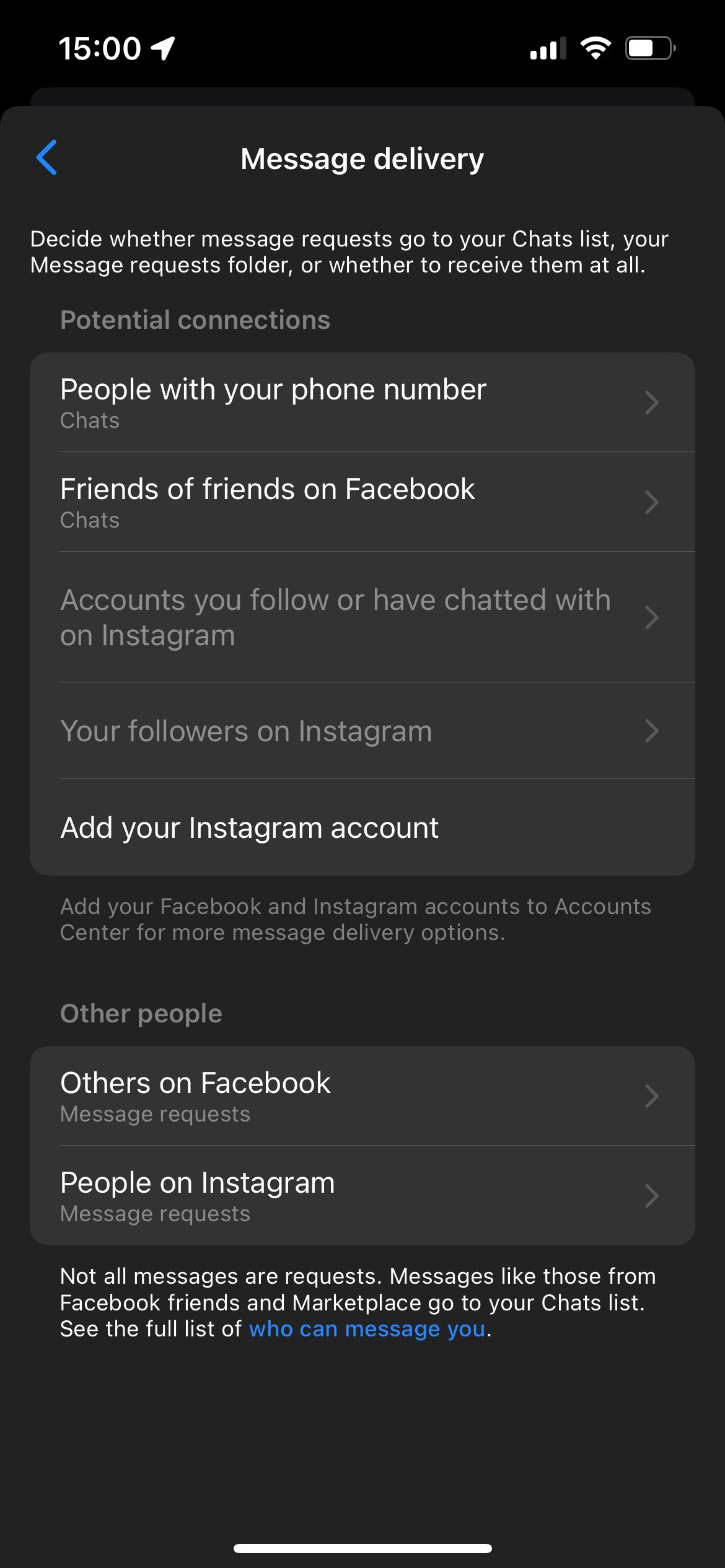 Fechar
Fechar
Como ver as mensagens arquivadas no Messenger
O arquivamento de conversas é uma função benéfica, mas pouco utilizada, do Facebook Messenger, que permite a remoção de mensagens da caixa de entrada principal, mantendo a sua acessibilidade para referência futura.
Para preservar um registo de uma conversa no Facebook Messenger, selecciona o ícone de três pontos situado ao lado da mensagem pretendida na listagem e, em seguida, escolhe “Arquivar conversa”. Em alternativa, na aplicação móvel, prima e mantenha premida uma conversa na sua caixa de entrada para aceder à mesma opção.
Para aceder a todas as suas conversas anteriormente guardadas num único local, navegue até ao canto superior esquerdo da aplicação e seleccione a opção “Conversas arquivadas”. A partir deste menu, pode optar por reavivar uma conversa clicando no ícone de três pontos junto à conversa selecionada e seleccionando “Desarquivar conversa” para a repor na sua caixa de entrada ou “Apagar conversa” se já não precisar dela.
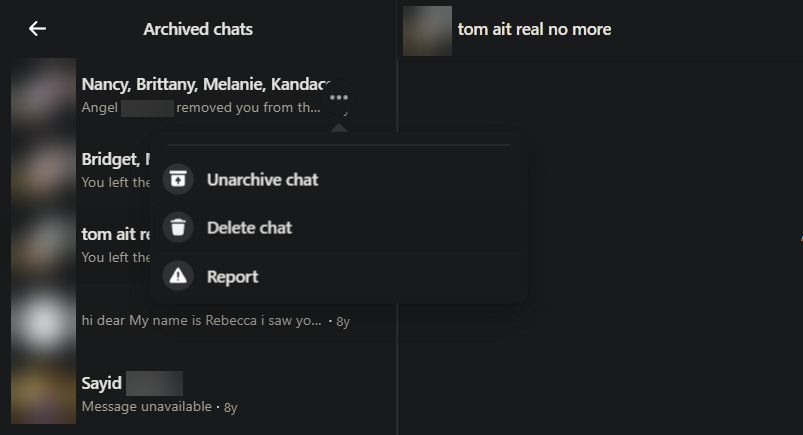
A declaração acima mencionada serve como um meio eficaz de organizar a lista de mensagens, preservando o tópico na sua totalidade, caso seja necessária uma referência futura.
Como bloquear pessoas no Facebook Messenger
Para concluir a nossa discussão sobre a gestão de mensagens ocultas e não lidas no Messenger, não te esqueças de que podes
bloquear pessoas no Messenger
para impedir que elas te contactem. Para aceder a esta página, clique no mesmo menu de três pontos no Messenger e escolha Preferências > Gerir bloqueio. Isto leva-o ao separador Bloqueio das suas definições do Facebook.
Selecciona uma das opções abaixo para prosseguires:1. Escolhe “Bloquear mensagens” para impedir que as pessoas te enviem mensagens no Messenger, embora continuem a poder contactar-te através do Facebook. Em alternativa, se quiseres cortar completamente os laços com alguém, adiciona-o à lista “Bloquear utilizadores”, o que também o impedirá de aceder à tua conta. Para mais informações, consulte https://www.facebook.com/help/blocking .
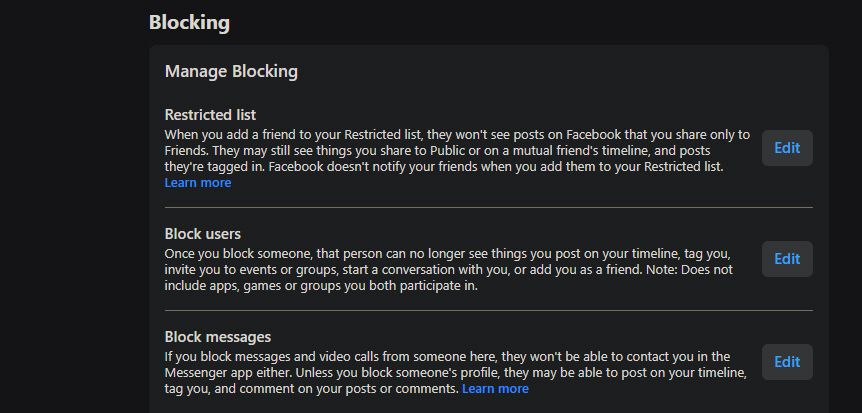
Procurar e encontrar mensagens ocultas no Facebook Messenger
Depois de explorarmos diligentemente vários métodos para descobrir comunicações ocultas no Messenger e de adquirirmos uma compreensão abrangente da gestão do conteúdo das mensagens recebidas, navegámos com sucesso neste tópico.
Lamentamos informar que a funcionalidade que permite mostrar apenas as mensagens não lidas no Facebook Messenger já não está disponível na versão atual da plataforma. Consequentemente, os utilizadores devem monitorizar manualmente as suas mensagens não lidas.
Embora compreendamos que muitos indivíduos têm uma forte afinidade com o Messenger, gostaríamos de os lembrar que ainda há muito mais para explorar e apreciar nesta plataforma.